Tabla de Contenido
![]() Sobre el autor
Sobre el autor
![]() Artículos Relacionados
Artículos Relacionados
Cómo duplicar iPhone a PC en Windows 10/11 gratis
Resumen
¿Estás buscando cómo duplicar iPhone a PC gratis? Aquí tienes las mejores herramientas y pasos detallados para mejorar tu productividad.
1. ¿Puedes duplicar iPhone a PC sin software?
La duplicación de iPhonea iPhone o PC permite compartir contenidos sin problemas desde iPhones a PC. Puedes reflejar un iPhone en un sistema Windows para compartir sesiones de trabajo colaborativo y disfrutar de contenidos multimedia en una pantalla más grande. Y no hay forma de reflejar un iPhone en un PC mediante USB sin software. Algunos dispositivos Android tienen herramientas nativas de duplicación de pantalla, como Miracast, pero los iPhone no disponen de ellas. Los usuarios deben utilizar software o aplicaciones especializadas para la duplicación de pantalla de iPhone a PC.
Este artículo te sugerirá las mejores herramientas para compartir datos reflejando el iPhone en el PC, ya sea por cable o de forma inalámbrica. Además, si tiendes a transferir archivos de iPhone a PC a través de la duplicación de iPhone, puedes descargar EaseUS MobiMover Free para ayudarte con eso en lugar de duplicar tu iPhone en PC.
2. Cómo duplicar iPhone a PC en Windows 10/11 mediante un cable USB
1. Reflector
La aplicación Reflector proporciona una solución perfecta para reflejar tu iPhone en un PC con Windows mediante un cable USB. Combina las capacidades de receptores de transmisión multimedia populares como Apple TV y Chromecast. Facilita una experiencia de mirroring sólida y completa.
La aplicación Reflector permite duplicar la pantalla de varios dispositivos sin esfuerzo. Ofrece una duplicación de pantalla fiable y de alto rendimiento. La app permite la conexión simultánea de varios dispositivos para fomentar un entorno de colaboración para compartir contenidos. Los usuarios pueden grabar pantallas de dispositivos junto con audio de voz. Es perfecta para crear tutoriales guiados y presentaciones.
Sigue estos pasos para duplicar iPhone a PC Windows 10 gratis:
Paso 1. Descarga e instala Reflector en tu PC y en tu iPhone. Abre la aplicación Reflector.
Paso 2. Utiliza un cable USB para conectar tu iPhone al PC.
Paso 3. Abre el Centro de Control. Toca en"Screen Mirroring". La pantalla de tu iPhone se reflejará ahora en tu PC.

📖 Ten en cuenta que si quieres duplicar el iPhone en el Mac, puedes utilizar la función de duplicación del iPhone en macOS Sequoia. Consulta Cómo utilizar iPhone Mirroring en macOS Sequoia para obtener más información sobre cómo duplicar el iPhone en el Mac.
2. LetsView
LetsView es una herramienta gratuita muy utilizada para compartir la pantalla de un iPhone con un PC Windows. Su interfaz fácil de usar y su amplio conjunto de funciones te ayudan a compartir pantallas. Estas características la convierten en una opción versátil para uso profesional.
LetsView admite opciones con cable e inalámbricas para reflejar las pantallas del iPhone en el PC. Ofrece flexibilidad a los usuarios que prefieren conexiones inalámbricas. Sus sólidas capacidades lo convierten en una solución ideal para reflejar la pantalla del iPhone en el PC.
Sigue estos pasos para duplicar el iPhone en el PC con un cable:
Paso 1. Instala LetsView en tu PC Windows y en tu iPhone. Utiliza un cable USB para conectar tus dispositivos.
Paso 2. Abre la aplicación LetsView en tu PC. La aplicación detectará automáticamente el iPhone conectado.
Paso 3. En la interfaz de LetsView de tu PC, selecciona la opción de conectar vía USB. Esto hará que la aplicación inicie el proceso de conexión con tu iPhone.
Paso 4. Recibirás un aviso pidiéndote que confíes en el ordenador conectado a tu iPhone. Toca "Confiar". Toca en"Screen Mirroring". Selecciona"LetsView". Toca"Iniciar transmisión" para empezar a reflejar tu iPhone.
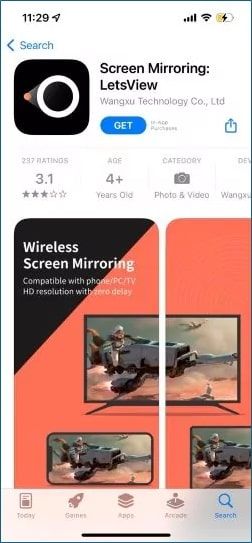
3. Cómo duplicar el iPhone en el PC de forma inalámbrica
AnyDesk es un software versátil para reflejar pantallas de iPhone a un PC con Windows y transferir archivos de iPhone a PC de forma inalámbrica. es una forma cómoda y sin problemas de compartir la pantalla de su iPhone con una pantalla más grande. Garantiza una conexión segura y eficaz entre dispositivos. Permite a los usuarios reflejar la pantalla de su iPhone sin esfuerzo.
La interfaz intuitiva de AnyDesk y su compatibilidad multiplataforma facilitan el acceso. El software admite todas las funciones móviles para realizar tareas a distancia con una latencia mínima. Ofrece funciones personalizables para adaptar la aplicación a tus necesidades específicas.
Sigue estos pasos para duplicar iPhone a PC gratis:
Paso 1. Instala la aplicación AnyDesk en tu iPhone y en tu PC. Conecta tus dispositivos a la misma red.
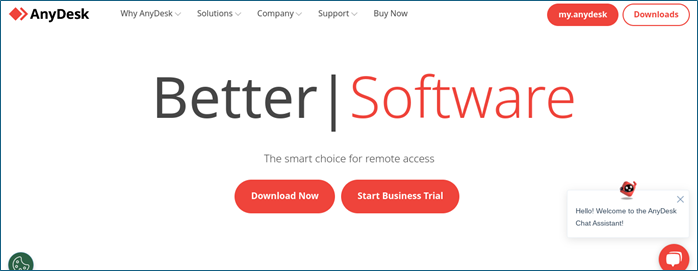
Paso 2. Abre la aplicación AnyDesk. Haz clic en el nombre de tu iPhone y pulsa"Conectar" para empezar a reflejar la pantalla de tu iPhone.
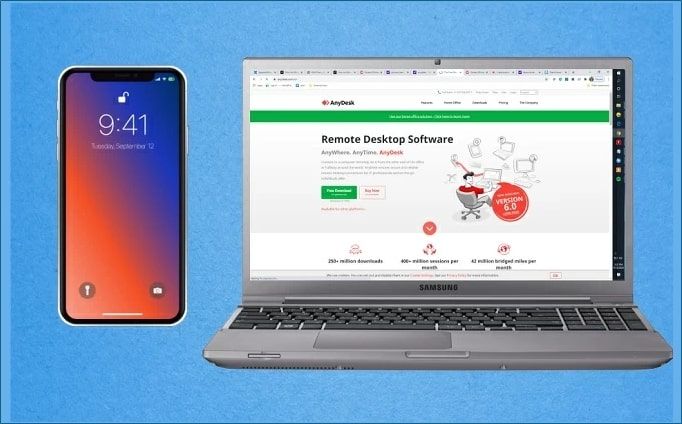
4. Cómo reflejar el iPhone en el PC con la pantalla rota
Broken iPhone Controller es una potente herramienta que ayuda a los usuarios a controlar y recuperar datos de iPhones. Esta aplicación inteligente evita la necesidad de interactuar directamente con la pantalla del iPhone roto. Puedes acceder a los datos y gestionarlos de forma segura desde un ordenador conectado. Permite recuperar varios tipos de datos de iPhones. Esta capacidad se extiende a escenarios como pantallas rotas y daños por agua. Los fallos de actualización de iOS garantizan una recuperación completa de los datos en circunstancias difíciles.
Sigue estos pasos para controlar un iPhone con la pantalla rota utilizando el Controlador para iPhone roto:
Paso 1. Abre el Broken iPhone Controller en tu ordenador y conecta tu iPhone roto mediante un cable USB. Asegúrate de que el software detecta el dispositivo.
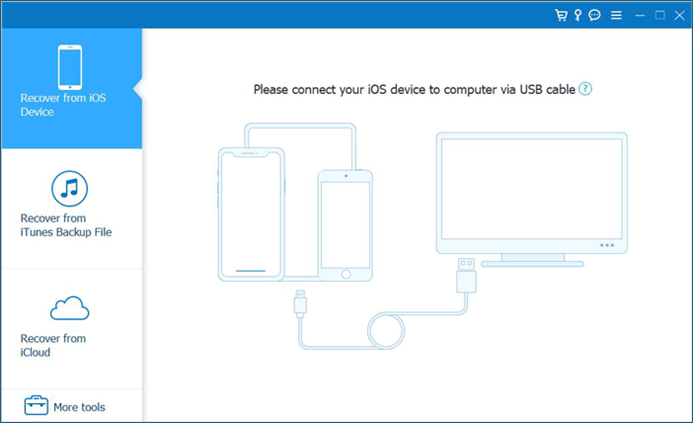
Paso 2. Selecciona la recuperación desde Dispositivos iOS como modo de recuperación e inicia el proceso de escaneo. Broken iPhone Controller mostrará todos los tipos de datos recuperables.
Paso 3. Selecciona las categorías que quieres recuperar. Haz clic en el botón"Recuperar" para guardar los datos seleccionados en tu ordenador.
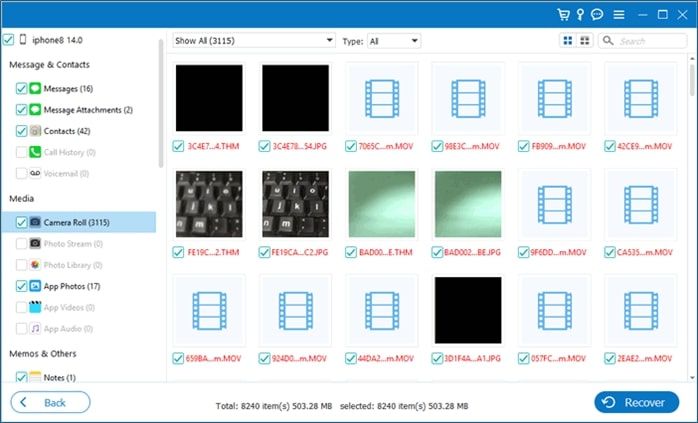
5. Cómo transferir iPhone a PC o viceversa gratis
Las soluciones de duplicación de pantalla pueden sufrir retrasos durante la duplicación. Se recomienda utilizar una herramienta de transferencia de datos eficiente para transferir tus datos al PC. EaseUS MobiMover Free es una herramienta versátil para transferir datos de iOS. Permite a los usuarios transferir varios tipos de datos. Puedes hacer copias de seguridad de preciosas fotos y vídeos a tu ordenador. Soporta la transferencia de datos para garantizar que tus datos esenciales permanezcan seguros y accesibles.
La herramienta de transferencia de datos telefónicos también destaca en funcionalidades adicionales como la copia de seguridad y la gestión de datos. Facilita la gestión de datos de WhatsApp permitiendo a los usuarios hacer copias de seguridad y transferir datos. Los usuarios pueden gestionar fácilmente el contenido de su iPhone. Admite operaciones por lotes para organizar y manipular múltiples archivos.
- Transferencia de archivos: EaseUS MobiMover permite transferir sin problemas varios tipos de archivos entre dispositivos iOS y un ordenador. Puedes transferir desde archivos pequeños a vídeos de gran tamaño.
- Gestión de datos de WhatsApp: El software permite hacer copias de seguridad y restaurar mensajes de WhatsApp. Puedes transferir fotos y otros archivos multimedia compartidos a través de WhatsApp.
- Gestión de datos diversos: El software proporciona sólidas capacidades de gestión de archivos. Permite a los usuarios organizar y editar archivos en sus dispositivos iOS directamente desde sus ordenadores. Esta función es especialmente útil para gestionar grandes cantidades de datos de forma eficiente.
- Copia de seguridad y restauración del dispositivo iOS: Los usuarios pueden hacer una copia de seguridad de todo el contenido del dispositivo iOS en su ordenador con MobiMover. Permite hacer copias de seguridad y restaurar datos de forma selectiva. Puedes asegurarte de que los archivos importantes se almacenan de forma segura y son fácilmente recuperables.
Lo esencial
Reflejar la pantalla de tu iPhone en un PC es una necesidad práctica para mejorar la productividad. El proceso puede parecer difícil, pero puedes simplificarlo utilizando herramientas y métodos eficaces. Este artículo explora diferentes formas de reflejar el iPhone en el PC. Hemos utilizado métodos gratuitos y de pago. Cada herramienta ofrece su propio conjunto de ventajas y retos.
Una de las mejores formas de ver tus datos en una pantalla más grande es mediante el movimiento de datos. EaseUS MobiMover es una excelente opción para garantizar una transferencia y gestión de datos fluida entre dispositivos.
Cómo duplicar iPhone en PC FAQ
Reflejar la pantalla de tu iPhone en un PC te ayuda a interactuar con tu dispositivo iOS. Hay varios métodos disponibles en función de tu sistema operativo.
1. ¿Cómo duplicar el iPhone en el Mac mediante USB utilizando QuickTime?
Puedes duplicar tu iPhone en un Mac utilizando QuickTime Player.
- Utiliza un cable USB para conectar tu iPhone a un Mac.
- Abre QuickTime Player. Haz clic en"Archivo".
- Selecciona"Nueva grabación de película". Aparecerá una ventana de grabación. Busca la flecha pequeña junto al botón de grabación y haz clic en ella.
- Selecciona tu iPhone en las secciones"Cámara" y"Micrófono". La pantalla de tu iPhone debería reflejarse ahora en tu Mac a través de QuickTime.
2. ¿Tiene Windows 11 duplicación de pantalla?
Windows 11 sí admite la duplicación de pantalla desde dispositivos y configuraciones. Puedes utilizar funciones integradas o software de terceros como EaseUS MobiMover para conseguirlo.
3. ¿Por qué no puedo hacer AirPlay en mi ordenador?
AirPlay es una función del Apple TV y es compatible con dispositivos que funcionan con macOS.
- Asegura que tu ordenador es compatible con la tecnología AirPlay.
- Conecta tus dispositivos a la misma Wi-Fi
- Activa AirPlay en los ajustes.
¿Ha sido útil esta página?
Sobre el autor
Luis es un entusiasta de la tecnología, cuyo objetivo es hacer que la vida tecnológica de los lectores sea fácil y agradable. Le encanta explorar nuevas tecnologías y escribir consejos técnicos.
